Việc cài đặt mực máy in (hay còn gọi là ribbon) đúng cách là bước quan trọng để đảm bảo chất lượng bản in sắc nét và bền màu, đặc biệt đối với các loại máy in nhiệt truyền (thermal transfer) được sử dụng rộng rãi trong ngành in ấn tem nhãn, mã vạch phục vụ cho việc sản xuất bảng hiệu, bao bì sản phẩm hoặc quản lý kho. Một quy trình lắp đặt chuẩn xác không chỉ tối ưu hiệu suất in mà còn góp phần bảo vệ các bộ phận nhạy cảm của máy như đầu in nhiệt. Bài viết này sẽ cung cấp hướng dẫn chi tiết từng bước thực hiện cài đặt mực máy in loại ribbon, sử dụng mẫu máy in mã vạch iDPRT iT4S làm ví dụ minh họa để bạn dễ dàng theo dõi và áp dụng.
Hiểu về mực máy in (Ribbon) và khi nào cần thay
Mực máy in dưới dạng ribbon là một dải phim mỏng được phủ vật liệu in (thường là sáp, nhựa hoặc hỗn hợp) sẽ chuyển sang giấy in (media) dưới tác động nhiệt của đầu in. Loại mực này chỉ dùng cho máy in nhiệt truyền, khác với máy in nhiệt trực tiếp không cần ribbon. Bạn cần thay mực máy in khi bản in bắt đầu bị mờ, nhạt màu, hoặc khi dải ribbon đã hết. Việc kiểm tra thường xuyên tình trạng ribbon là cần thiết để tránh gián đoạn công việc in ấn.
Chuẩn bị trước khi cài đặt mực máy in
Trước khi tiến hành cài đặt mực máy in mới, hãy đảm bảo bạn đã chuẩn bị đầy đủ cuộn mực (ribbon) mới phù hợp với loại máy và nhu cầu in của mình. Tắt nguồn máy in và rút adapter để đảm bảo an toàn trong quá trình thao tác. Việc này giúp tránh các sự cố về điện hoặc làm hỏng các bộ phận bên trong máy khi bạn đang tháo lắp.
Các bước cài đặt mực (Ribbon) cho máy in mã vạch
Quy trình cài đặt mực máy in ribbon có thể hơi khác nhau tùy từng model máy, nhưng về cơ bản sẽ tuân theo các bước tiêu chuẩn. Với máy in mã vạch iDPRT iT4S, bạn thực hiện như sau:
Mở nắp máy và đầu in
Đầu tiên, bạn cần mở nắp máy in bằng cách nhấn đồng thời vào hai nút ở hai bên sườn máy. Sau khi nắp trên được mở, bạn sẽ thấy cấu trúc bên trong. Tiếp theo, nhấn vào hai nút màu xanh nằm ở hai bên cạnh đầu in để nâng đầu in lên, tạo không gian thao tác để luồn ribbon và giấy in.
 Cấu trúc bên trong máy in mã vạch iDPRT iT4S khi mở nắp, chuẩn bị cài đặt mực máy in
Cấu trúc bên trong máy in mã vạch iDPRT iT4S khi mở nắp, chuẩn bị cài đặt mực máy in Các lõi nhựa dùng để cài đặt mực máy in (ribbon) cho máy in mã vạch iDPRT iT4S
Các lõi nhựa dùng để cài đặt mực máy in (ribbon) cho máy in mã vạch iDPRT iT4S
Lắp cuộn mực (Ribbon) mới
Cuộn mực in mới sẽ được lắp vào vị trí phía sau, nơi có trục cấp mực. Bạn đặt cuộn ribbon sao cho mặt mực hướng xuống dưới hoặc lên trên tùy theo loại ribbon (face in/face out), sau đó lắp cạnh trái của lõi vào trục trước rồi nhẹ nhàng đưa cạnh còn lại vào đúng vị trí trên khay đỡ. Đảm bảo cuộn ribbon được đặt chắc chắn và có thể xoay tự do.
 Lắp cuộn mực máy in mới (ribbon) vào khay cấp trên máy iDPRT iT4S
Lắp cuộn mực máy in mới (ribbon) vào khay cấp trên máy iDPRT iT4S Hoàn thành việc lắp cuộn mực in (ribbon) vào vị trí cấp liệu trên máy iDPRT iT4S
Hoàn thành việc lắp cuộn mực in (ribbon) vào vị trí cấp liệu trên máy iDPRT iT4S
Lắp lõi thu mực (Take-up core)
Song song với việc lắp cuộn ribbon mới, bạn cần lắp lõi thu mực vào vị trí phía trước, nơi ribbon đã qua sử dụng sẽ được cuộn lại. Lõi thu thường là lõi giấy hoặc nhựa rỗng. Tương tự như lắp cuộn cấp, bạn lắp cạnh trái của lõi thu vào trục trước rồi đưa cạnh còn lại vào vị trí. Lõi thu này sẽ giúp giữ cho dải ribbon luôn căng và được thu gọn sau khi in xong.
 Lắp lõi nhựa thu mực (take-up core) vào vị trí trên máy in iDPRT iT4S
Lắp lõi nhựa thu mực (take-up core) vào vị trí trên máy in iDPRT iT4S
Luồn dải mực qua đầu in và quấn vào lõi thu
Đây là bước quan trọng nhất trong quá trình cài đặt mực máy in. Bạn kéo một đoạn nhỏ dải ribbon từ cuộn cấp, luồn nó theo đúng đường dẫn đã được chỉ định trong máy (thường có mũi tên hoặc hình vẽ hướng dẫn), đi qua phía dưới đầu in và dán cố định đầu dải ribbon vào lõi thu mực. Quấn vài vòng để ribbon bám chắc vào lõi thu. Đảm bảo ribbon đi thẳng, không bị nhăn hoặc lệch.
 Luồn dải mực in (ribbon) theo đúng đường dẫn qua đầu in của máy in tem iDPRT iT4S
Luồn dải mực in (ribbon) theo đúng đường dẫn qua đầu in của máy in tem iDPRT iT4S Quấn đầu dải mực in (ribbon) vào lõi thu mực trên máy iDPRT iT4S
Quấn đầu dải mực in (ribbon) vào lõi thu mực trên máy iDPRT iT4S
Sau khi đã luồn và cố định ribbon đúng cách, bạn hạ đầu in xuống bằng cách ấn vào hai chốt màu xanh cho đến khi nghe tiếng “click”, đảm bảo đầu in đã được khóa chặt. Tiếp theo, đóng nắp máy in lại. Lúc này, bạn có thể cắm adapter và bật nguồn máy. Đèn báo trạng thái (thường là màu xanh) sáng lên cho biết máy đã sẵn sàng hoạt động.
 Đóng nắp máy in mã vạch iDPRT iT4S sau khi cài đặt giấy và mực
Đóng nắp máy in mã vạch iDPRT iT4S sau khi cài đặt giấy và mực
Cấu hình cài đặt in nhiệt sau khi lắp mực
Sau khi cài đặt mực máy in và giấy, bạn cần cấu hình lại trình điều khiển (driver) trên máy tính để đảm bảo máy in hoạt động ở chế độ in nhiệt truyền (Thermal Transfer) và nhận đúng kích thước tem. Truy cập vào cài đặt máy in trong Control Panel, thiết lập các thông số như kích thước giấy (Label Size), độ đậm nhạt (Darkness), tốc độ in (Speed) và đặc biệt là chọn đúng kiểu in “Thermal Transfer” để máy sử dụng ribbon. Việc căn chỉnh (calibration) cũng rất quan trọng để máy nhận diện điểm dừng giữa các tem và đồng bộ giữa giấy và ribbon.
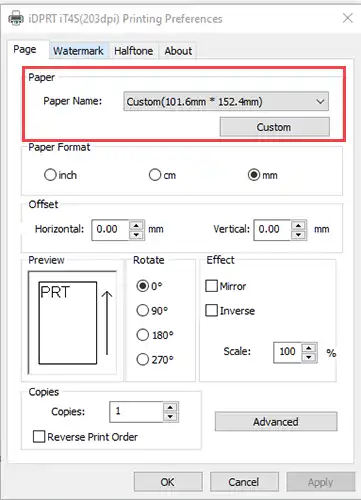 Thiết lập kích thước tem nhãn trong trình điều khiển máy in mã vạch iDPRT iT4S
Thiết lập kích thước tem nhãn trong trình điều khiển máy in mã vạch iDPRT iT4S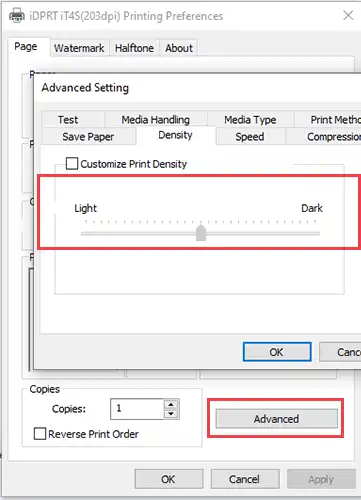 Vào chế độ cài đặt nâng cao (Advanced) trong driver máy in iDPRT iT4S
Vào chế độ cài đặt nâng cao (Advanced) trong driver máy in iDPRT iT4S Chọn kiểu tem nhãn trong cài đặt driver máy in iDPRT iT4S
Chọn kiểu tem nhãn trong cài đặt driver máy in iDPRT iT4S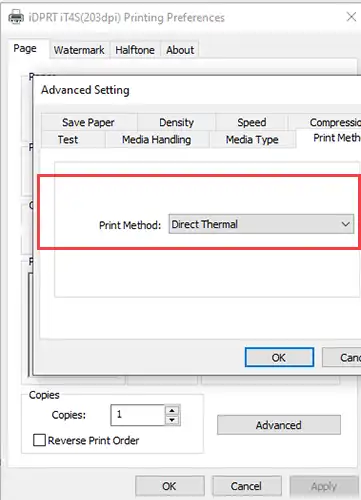 Chọn kiểu in Thermal Transfer (có mực) hoặc Direct Thermal (không mực) trong driver iDPRT iT4S
Chọn kiểu in Thermal Transfer (có mực) hoặc Direct Thermal (không mực) trong driver iDPRT iT4S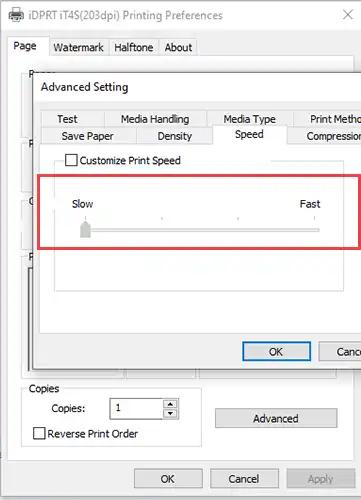 Điều chỉnh tốc độ in trong cài đặt driver máy in mã vạch iDPRT iT4S
Điều chỉnh tốc độ in trong cài đặt driver máy in mã vạch iDPRT iT4S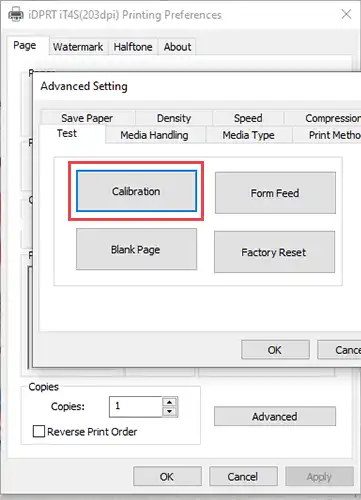 Thực hiện lệnh căn chỉnh (calibration) cho máy in iDPRT iT4S thông qua driver
Thực hiện lệnh căn chỉnh (calibration) cho máy in iDPRT iT4S thông qua driver
Bạn có thể tìm mua mực in (ribbon) chất lượng tốt tại lambanghieudep.vn để đảm bảo hiệu quả in ấn tối ưu.
Các lưu ý quan trọng khi sử dụng mực in (Ribbon)
Sau khi hoàn tất việc cài đặt mực máy in và cấu hình driver, bạn nên in thử một vài tem để kiểm tra chất lượng bản in và đảm bảo ribbon được luồn đúng. Quan sát xem mực có bám đều trên tem không, có bị nhăn hay lệch trong quá trình in không. Nếu gặp vấn đề, hãy kiểm tra lại đường đi của ribbon và chắc chắn rằng đầu in đã được khóa chặt. Sử dụng ribbon và giấy in phù hợp với máy là yếu tố then chốt để có bản in đẹp và bảo vệ thiết bị lâu bền.
Việc cài đặt mực máy in thermal transfer một cách chính xác không chỉ giúp bản in sắc nét, bền màu mà còn bảo vệ đầu in, kéo dài tuổi thọ thiết bị. Hy vọng hướng dẫn chi tiết này, đặc biệt với ví dụ về máy in mã vạch iDPRT iT4S, đã giúp bạn tự tin hơn trong việc quản lý và sử dụng máy in của mình để tạo ra những ấn phẩm tem nhãn phục vụ hiệu quả cho công việc kinh doanh bảng hiệu và in ấn của bạn.